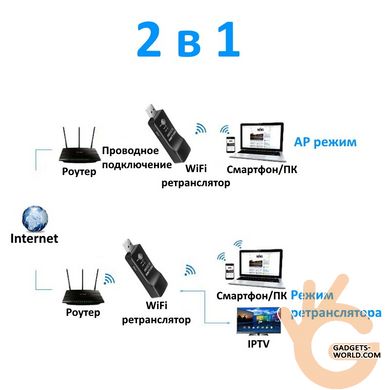Всем привет. Случился недавно переезд в новую квартиру, и так как мы живем в 21 веке то в дом первым пускают кошку интернет конечно же. Так выпало, что единственный доступный на данный момент провайдер это Ростелеком. Собственно к чему всё это, при переезде осталась на первый взгляд бесполезная коробочка роутер от билайна под названием SmartBox (читай -коробка).
Но вот беда, работает он только с билайном. Ребята монтажники сказали, что вариантов настроить роутер нет, и надо покупать или любой другой и тоже его перенастраивать мучиться или взять их какашку роутер в рассрочку и всё будет сразу работать. Но мы ведь без боя не сдадимся, да и тем более судя по тех. данным подобный роутер стоит около 1500р, а это неплохой повод не тратить их. Если поможет хоть кому то, это уже хорошо, я убил пол дня чтоб всё подключить.
И так имеем ростелеком интернет и ТВ в проводе, и коробку в наличии.
Первым делом сбрасываем настройки коробки до заводских при помощи кнопки на задней панели и заходим в настройки коробки адрес 192.168.1.1
Подключение адаптера к WI-FI сети Pix Link
Затем нужны логин и пароль для входа. Под обычным доступом с правами админа — admin/admin — вам доступно только DHCP+L2TP. А вот чтобы настроить роутер как вам нравится, Вам нужно зайти под суперюзером — логин SuperUser, пароль Beeline$martB0x.
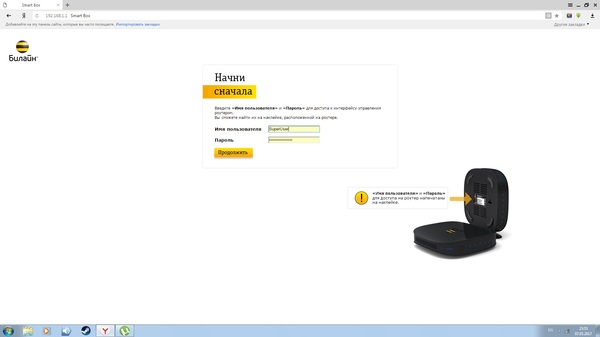
Вторым по счету заходим в «Расширенные настройки» а затем выбираем «Другие»

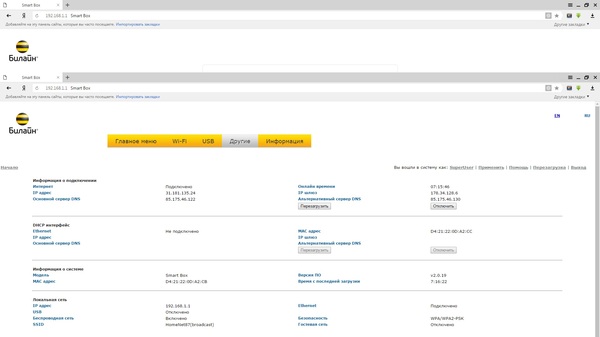
В открывшемся окне мы видим таблицу с подключениями WAN. Галочками выбраны подключения интеренет и ТВ собственно их мы и будем менять. Сначала нам нужен интернет поэтому ставим галку напротив подключения где написано internet и выбираем «ИЗМЕНИТЬ».
Далее выбираем: Список серверов — DATA. Тип подключения — routing. «Режим IP» выбираем PPPoE. Вводим данные для подключения которые нам предоставил провайдер. И ставим галку в строке «Использовать NAT». Сохраняем изменения, выбираем настройки Wi-Fi (пароль и имя сети) и применяем.
Интернет есть.
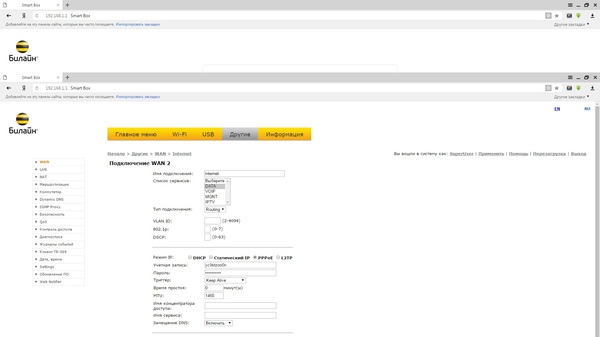
Далее повторяем пункт 2 и выбираем для изменения строку с настройками ТВ, у меня была записана как intranet. Выбираем тип подключения bridge, и режим Ip меняем на статический IP. Сохраняем и применяем. ТВ есть )
Адаптер WiFi to Lan (RJ45) Pix-Link 300m Range Extender
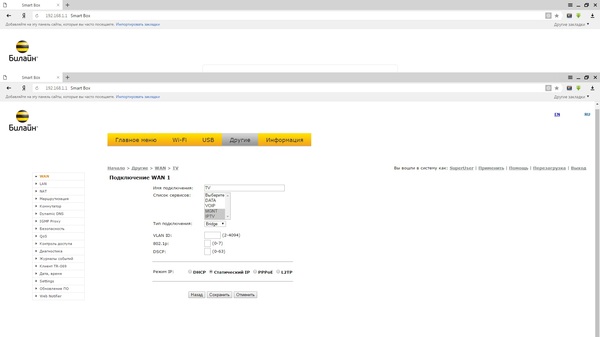
Вот так собственно без каких либо серьезных заморочек можно заставить эту коробку работать с любым провайдером.
В сегодняшней очередной статье, посвященной настройке домашнего Wi-Fi роутера, хотелось бы остановиться на TP-Link (300M Wireless N Router TL-WR841N/TL-WR841ND).
Достаточно много вопросов задают по роутерам TP-Link, хотя в целом, настройка мало чем отличается от многих других маршрутизаторов подобного типа. И так, давайте рассмотрим по шагам, что нужно сделать, чтобы у вас работал и интернет и локальная сеть Wi-Fi.
1. Подключение роутера: особенности
На задней стенке роутера есть несколько выходов, нас больше всего интересуют LAN1-LAN4 (они желтые на картинке ниже) и INTRNET/WAN (синий).

Так вот, при помощи кабеля (см. картинку ниже, белый) соединяем один из LAN выходов роутера с сетевой картой компьютера. Кабель интернет-провайдера, который из подъезда заходит в вашу квартиру, соедините с выходом WAN.

Собственно все. Да, кстати, после включения устройства, вы должны заметить моргание светодиодов + на компьютере должна появиться локальная сеть, пока без доступа к интернету (мы ведь его еще не настроили).
Теперь нужно зайти в настройки роутера. Для этого в любом браузере наберите в адресной строке: 192.168.1.1.
Затем введите пароль и логин: admin. Вообще, чтобы не повторяться, вот подробная статья о том, как войти в настройки роутера, там, кстати, и все типичные вопросы разобраны.
2. Настройка роутера
В нашем примере используем тип подключения PPPoE. Какой тип выбирать вам, зависит от вашего провайдера, вся информация по логинам и паролям, типам подключения, IP, DNS и пр. должна быть в договоре. Эту информацию мы сейчас и в несем в настройки.
2.1. Настраиваем интернет (тип PPPoE)
В колонке слева выбираем раздел Network, вкладка WAN. Здесь ключевыми являются три момента:
Собственно все, интернет настроен, жмете кнопку Save.

2.2. Настраиваем беспроводную сеть Wi-Fi
Для настройки беспроводной Wi-Fi сети зайдите в раздел настроек Wireless, затем откройте вкладку Wireless Settings.
Здесь так же нужно обратить на три ключевых параметра:
3) Поставьте галочки в самом низу окна, напротив Enable Wireless Router Radio, Enable SSID Broadcast (тем самым вы включаете работу Wi-Fi сети).
Сохраняете настройки, сеть Wi-Fi должна начать работать. Кстати, рекомендую ее защитить паролем. Об этом чуть ниже.

2.3. Включение пароля на Wi-Fi сеть
Для защиты сети Wi-Fi паролем, зайдите в раздел Wireless, вкладка Wireless Security.
Затем сохраните настройки и перезагрузите роутер (можно просто отключить питание на 10-20 сек.).




Что не кто не чего не знает про это чудо и нет темы про них?
И не одного ответа что не кто не покупал такой и не прошивал.
Купил репитер с известной торговой площадки. Танцев с бубнами сплясал не мало, почти весь день.Роликов обсмотрелся в сети. Так и не смог запустить с него раздачу. Что только не делал, весь инет изрыл. Выдает DNS сервер фигу вам и всё.
На том и приземлился. Может кто то знает решение проблемы?
Вручную прописывать пробовал, так и не получил результата. В сети определяется, подключается и всё, инета не раздает как репитер.



Пока же, лично мне, даже не понятно — какой вы собираетесь делать репитер: проводной или беспроводной.
Естественно безпроводной. Иначе смысл теряется в этой штуке. Делалось всё по инструкции и роликов в ютубе (что одно и то же). Какие шаги описывать?
На выходе после настроек получаю : недоступный DNS сервер.
По статьям в инете прописывал вручную, сбрасывал , пробовал по новой. Результата так и не добился.
А брался он с целью, подключить на удалении от ротера у стационарника, через несколько стен квартиры основной сигнал слабее некуда на ноут сына школьника.
Хорошо, т.к. лично я экстрасенсорными способностями не обладаю 🙁 и не в курсе какие ролики вы глядели и что конкретно делали (+ не держал именно это устройство в руках, а владельцы их пока тут не отмечаются), попробую предложить алгоритм (околоуниверсальный) настройки репитера из личного опыта:
Главное без лишних эмоций внимательно проверить настойки как на основном роутере, так и на репитере и всё должно получится. Если всё-таки «что-то пойдёт не так» — можете попробовать сделать скриншоты настроек и выложить сюда. Для совместной попытки найти и устранить возможную ошибку и т.д.
Я, как частный веб-специалист, занимаюсь созданием, сопровождением, поисковым продвижением, рекламой и аудитом сайтов. Для этого мне необходим качественный и достаточно скоростной интернет. Очень часто вечерами, когда школьники/студенты проживающие по соседству начинают активно использовать свои Wi-Fi роутеры, у меня возникают проблемы с интернетом (иногда скорость снижается до 2 Мбит/сек).
Существующие у меня условия следующие:
С целью изменить ситуацию в лучшую сторону я решил приобрести и установить рядом с компьютером репитер (маршрутизатор, ретранслятор, усилитель Wi Fi сигнала).
После получения в почтовом отделении посылки я пытался найти в интернете описание к ретранслятору Пикс Линк на русском языке, но ничего не нашел, пришлось разбираться самостоятельно.
Перед процедурой подсоединения и настраивания рекомендую с тыльной стороны устройства (где расположена вилка) переписать/сохранить следующие данные (пригодится):
1. Включаем устройство в розетку электрической сети.
2. Из списка доступных беспроводных сетевых подключений (в панели задач внизу справа) выбираем сеть => Wireless-N, нажимаем кнопку => Подключение
В появившемся окне давим на строчку => Подключиться к сети без предварительной ее установки/настройки
4. В появившемся окне в строке =>Password вводим пароль => admin, нажимаем кнопку => SuBmit
5. Из трех вертикальных иконок слева выделяем и переходим => Wizard (WAN Mode: Dynamic IP Address)
6. В правом поле выбираем позицию => Wireless Repeater Mode, нажимаем => Next
7. Из перечня видимых сетей избираем => свою действующую Wi-Fi сеть, нажимаем => Select
8. Из списка доступных беспроводных сетей (панель задач, справа внизу) выделяем только что созданную => Avacym-Repeater, ставим галочку «Подключаться автоматически», нажимаем кнопку => Подключение
Затем в возникшем окне вводим ПИН-код устройства (восьмизначный номер, который вы переписали/сохранили в начале) или выбираем «Подключиться, используя ключ безопасности» и указываем действующий сетевой пароль.
Внимание! Если что-то пошло не так и репитер правильно не заработал, то при включенном в электросеть приборе на 2 секунды нажмите расположенную с правой стороны кнопочку => Reset (это можно сделать тупым концом швейной иглы или разогнутой канцелярской скрепкой) и повторите все вышеуказанные действия сначала.
1. Изготовлен из качественного пластика.
2. Легко настраивается (за 15 минут).
6. При соединении репитера с компьютером LAN-кабелем (Ethernet) обеспечивается максимально возможная скорость передачи данных (до 35 Мбит/сек).
1. Скорость интернета через репитер снижается втрое, хотя уровень сигнала фиксируется как «отличный».
2. Компьютерные колонки (с питанием от USB-порта) стали издавать шумы.
3. Фактически является бесполезной «игрушкой», так как свои функции не выполняет!
- Netis n2 настройка роутера
- Роутер huawei не подключается к интернету
- Dir 300 d link не видно wifi
- Как сбросить пароль на роутере zyxel keenetic
- Dsl 2640u не включается питание
Источник: kompyutery-programmy.ru
Универсальный WI-FI адаптер для телевизоров SMART TV Pix-Link

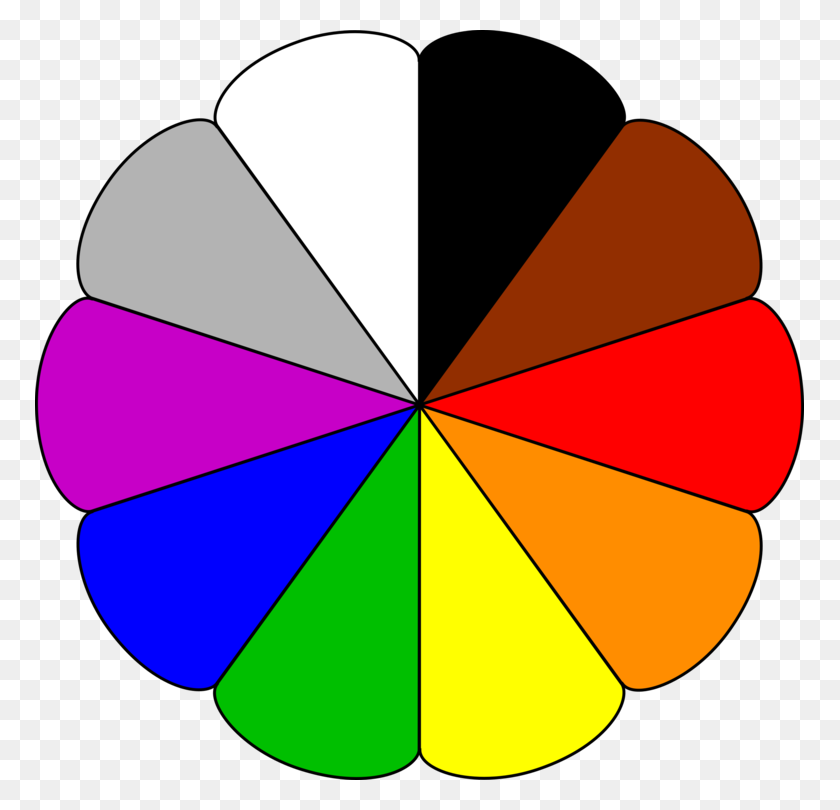 Цвет : черный
Цвет : черный  Тип беспроводной связи: 2.4GHz
Тип беспроводной связи: 2.4GHz  Внешняя скорость передачи данных: 300 Мб/с
Внешняя скорость передачи данных: 300 Мб/с
 Подключение: USB 2.0
Подключение: USB 2.0  Габариты (ШхВхГ): 96x14x27 мм
Габариты (ШхВхГ): 96x14x27 мм
- Характеристики и описание
- Ближайшие по цене
Основные характеристики
 Производитель EDUP →
Производитель EDUP →  Тип Wi-Fi адаптер
Тип Wi-Fi адаптер  Тип беспроводной связи 2.4GHz
Тип беспроводной связи 2.4GHz  Охлаждение пассивное
Охлаждение пассивное  Защита информации WEP, WPA, WPA2
Защита информации WEP, WPA, WPA2  Совместимость Samsung, Philips, LG, Panasonic, Sony, Toshiba, Sharp, Thomson
Совместимость Samsung, Philips, LG, Panasonic, Sony, Toshiba, Sharp, Thomson  Внешняя скорость передачи данных 300 Мб/с
Внешняя скорость передачи данных 300 Мб/с  Подключение USB 2.0
Подключение USB 2.0
Прием сигнала
 Радиус действия внутри помещения 15 м
Радиус действия внутри помещения 15 м  Стандарт беспроводной связи 802.11g, 802.11n
Стандарт беспроводной связи 802.11g, 802.11n
Интерфейсы
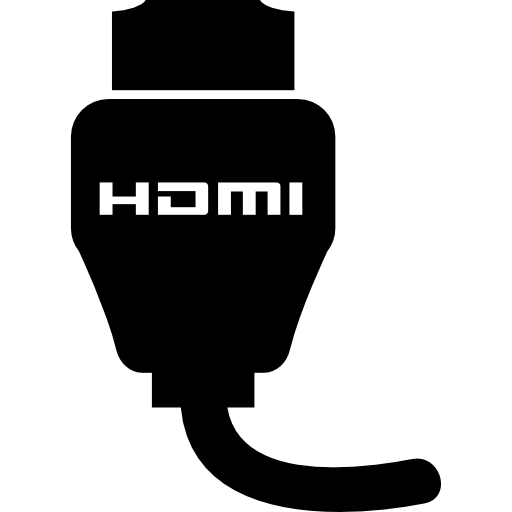
Входы Lan Port
Дополнительно
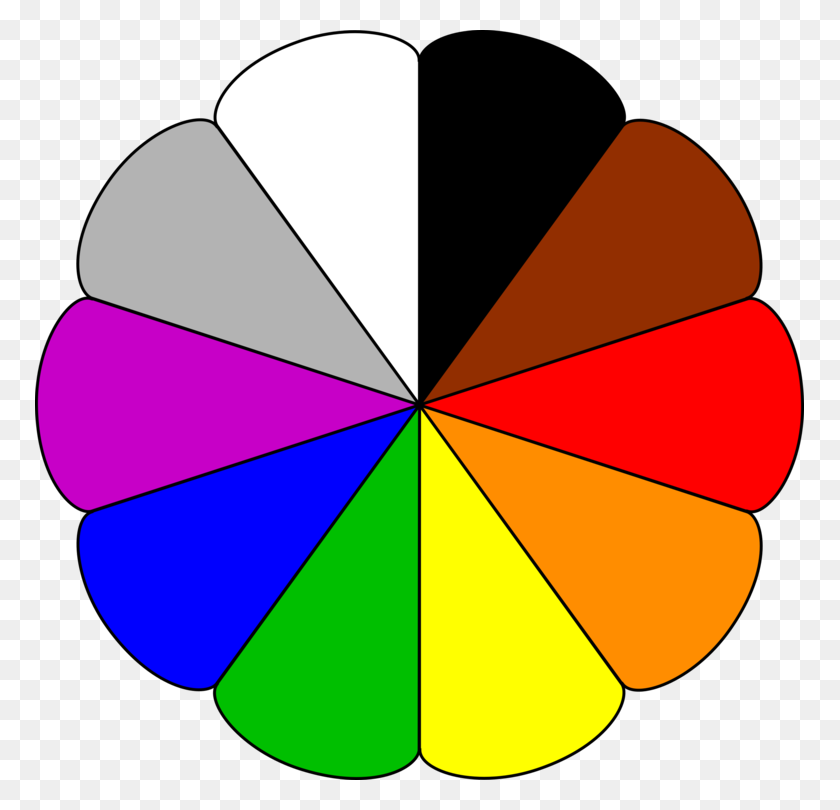 Цвет черный
Цвет черный  Количество внутренних антенн 2 шт
Количество внутренних антенн 2 шт  Особенности для SMART телевизора, Blu-ray плеера
Особенности для SMART телевизора, Blu-ray плеера  Габариты (ШхВхГ) 96x14x27 мм
Габариты (ШхВхГ) 96x14x27 мм  Материал пластик
Материал пластик  Вес товара 27 г
Вес товара 27 г  Габариты упаковки (ШxВxГ) 11x3x16 см
Габариты упаковки (ШxВxГ) 11x3x16 см  Комплектация адаптер, иструкция, кабель LAN
Комплектация адаптер, иструкция, кабель LAN  Производство Китай
Производство Китай
Универсальный WI-FI адаптер для телевизора Samsung, Philips, LG, Panasonic, Sony, Toshiba, Sharp, Thomson и др.
Совместим с любым SMART TV у которого нет встроенного WI-FI или адаптер перестал принимать интернет сигнал.
Адаптер принимает сигнал по WI-FI, а отдает интернет связь по кабелю (RG 45 в комплекте, в адаптере и в телевизоре есть LAN Port).
Питание от порта USB или зарядка от смартфона 5V/1A.
Работает от любого WI-FI маршрутизатора.
Настройка пароля по WPS или вручную (через смартфон, планшет или ноутбук)
Инструкция на русском языке.
Источник: www.telehd.ru
USB LAN WiFi репитер PIXLINK LV-UE01 300M, универсальный заменитель USB WiFi адаптеров для любых SmartTV
USB LAN WiFi репитер PIXLINK LV-UE01 300M, универсальный заменитель USB WiFi адаптеров для любых SmartTV – позволит значительно увеличить дальность действия беспроводной сети. Используя данный репитер, Вы достаточно легко сможете обеспечить подключение к Wi-Fi для всех цифровых устройств в каждом уголке вашего дома, квартиры или офиса. Особенностью данной модели можно назвать удобство и простоту использования, высокая стабильность приема/передачи сигнала, удобные интерфейсы подключения и совместимость со SmartTV.
Одним из основных достоинств репитера является возможность работы с телевизорами SmartTV любых производителей, в перечне которых Samsung, LG, Sony, Philips, Sharp и многих других ведущих производителей. Отличная недорогая альтернатива для таких USB Wi-Fi адаптеров как WIS12ABGNX, WIS10ABGN, WIS09ABGN, AN-WF100, AN-WF500 (без bluetooth), PTA01, PTA128, PTA127, UWA-BR100, а также многих других.
Прибор имеет прямоугольную форму, а корпус выполнен из прочного пластика черного цвета. На передней панели находится всего одна кнопка WPS, а также 2 LED индикатора работы Wi-Fi и LAN. В передней торцевой части находится USB разъем, а на противоположной стороне находится разъем RJ45 для подключения сетевого кабеля. Внутри корпуса находится вся управляющая электроника и встроенная антенна, которая способна качественно ретранслировать сигнал.
Для начала работы нужно подключить устройство к питанию, после подключения к источнику питания по USB нужно нажать кнопку WPS, а затем необходимо нажать на кнопку WPS беспроводного маршрутизатора. После этого вы можете подключиться к сети, доступ к сети по кабелю к порту Ethernet телевизора, телевизор получит выход в Интернет. Вы сможете настроить сетевое подключение через Интернет, сканируя входной сигнал и указав WiFi пароль.
Особенности
— Поддержка работы с ведущими производителями Smart TV (Samsung, LG, Sony, Philips, Sharp и т.д).
— Возможность работы в качестве ретранслятора (репитера) для передачи беспроводного сигнала.
— Работа на общей частоте 2,4 ГГц с поддержкой Wi-Fi (802,11 b/g/n).
— Возможность подключения к любому Smart TV с портом RJ45 при помощи кабеля.
— Питание прибора при помощи стандартного разъема USB на корпусе.
— Наличие кнопки WPS на передней панели вместе с индикаторами работы Wi-Fi и LAN.
Характеристики
— Беспроводная связь: Wi-Fi (802,11 b/g/n).
— Рабочая частота: 2,4 ГГц.
— Интерфейс подключения: RJ45.
— Размер: 80 х 27 х 13 мм.
Комплектация
— USB LAN WiFi репитер PIXLINK LV-UE01 300M – 1 шт.
— Сетевой кабель — 1 шт.
— Руководство пользователя (англ.) — 1 шт.
За более чем 10 лет работы интернет магазина, наша команда хорошо изучила основные требования покупателей, и знает нюансы, которыми чаще всего интересуются постоянные и потенциальные клиенты. У нас Вы можете получить качественный и быстрый сервис. В случае поломки или не корректной работы прибора, мы гарантируем сервисное обслуживание и ремонт в кратчайшие сроки, в том числе и послегарантийный, так как в нашем штате сотрудников есть инженеры электроники!
Все товары проверяем перед отправкой!
Только у нас Вы можете заказать дополнительную индивидуальную техническую доработку выбранного Вами прибора. Наши инженеры рассмотрят данную возможность и предложат Вам оптимальный вариант.
Источник: gadgets-world.com